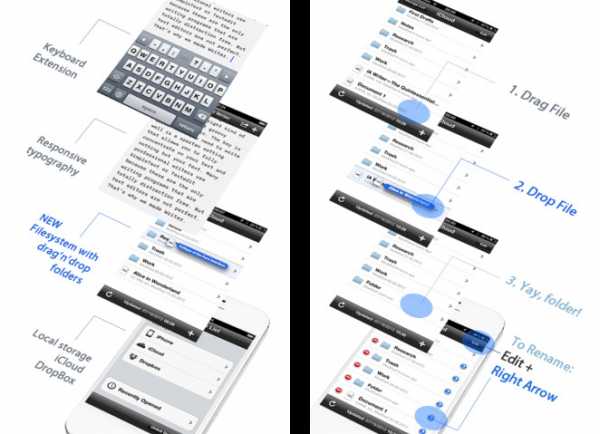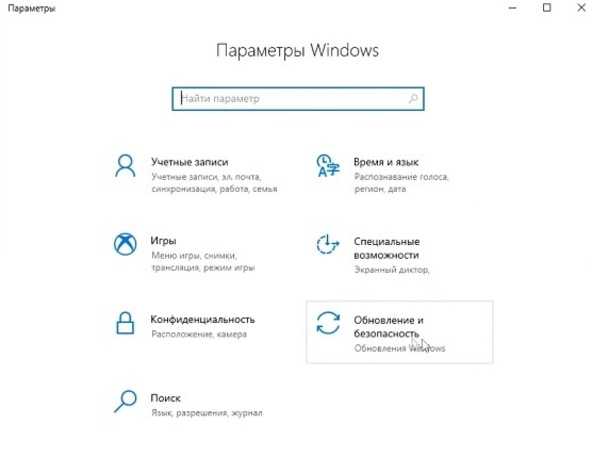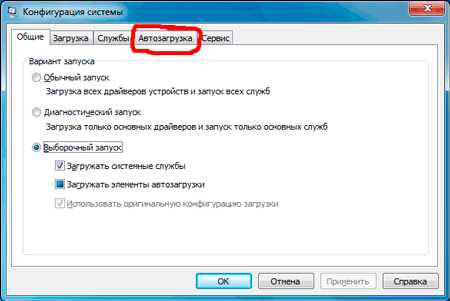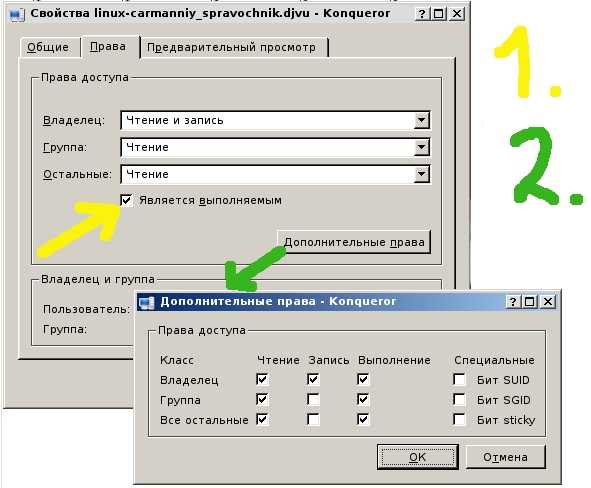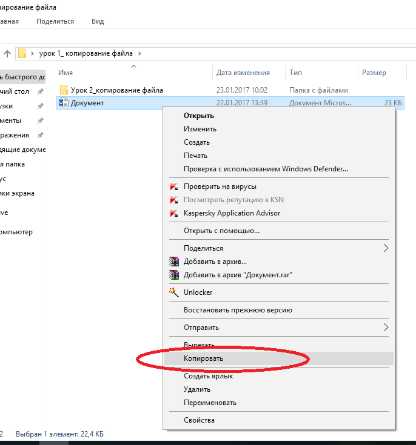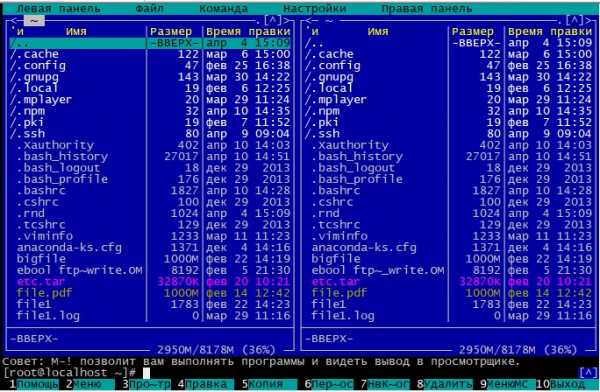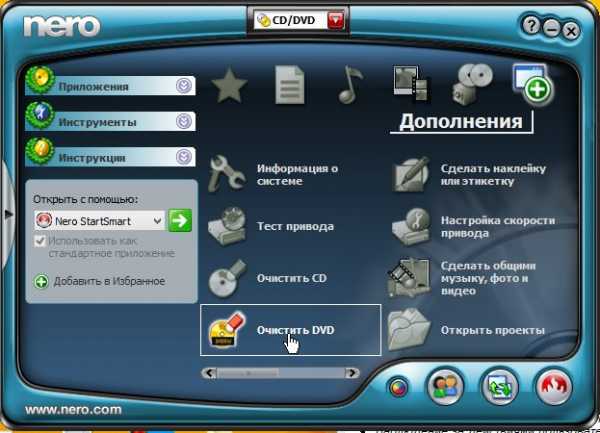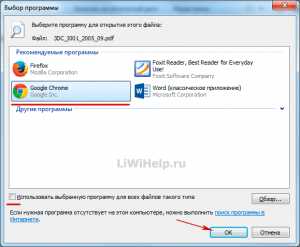Как узнать путь к файлу
Как узнать и скопировать полный путь к файлу в Windows 10
  windows | для начинающих
Иногда в командной строке или при создании .BAT файла требуется указать полный путь к файлу. Некоторые начинающие пользователи не знают, как узнать полный путь к файлу, другие начинают его старательно набирать вручную, несмотря на нахождение этого файла не в самом удобном расположении. Есть способ проще — вы можете в два клика скопировать полный путь к файлу и вставить его.
В этой крайне короткой инструкции о том, как узнать и скопировать полный путь к файлу или папке в Windows 10, способ подойдет и для предыдущих версий системы.
Как узнать путь к файлу или папке
Если вам требуется узнать путь к файлу или папке в Windows, используя только встроенные средства системы, достаточно перейти в нужную папку, посмотреть путь к ней в адресной строке проводника и добавить к нему имя файла после знака «\». Также вы можете открыть свойства файла (нажав правой кнопкой мыши по нему и выбрав нужный пункт) и увидеть там путь к нему в поле «Расположение».
К этому расположению (которое можно скопировать из окна свойств) также добавляем \ и имя файла, которое также отображается в свойствах — получаем полный путь к файлу, например, для скриншота выше путь буде выглядеть как C:\Windows\Winhlp32.exe. Но это не обязательно делать вручную, есть способ проще.
Копирование пути к файлу или папке
В сторонних файловых менеджерах есть свои функции для выполнения рассматриваемой задачи, но вы можете легко скопировать путь к файлу и во встроенном проводнике Windows 10:
- Найдите нужный файл в проводнике.
- Удерживая Shift, нажмите правой кнопкой по этому файлу.
- Выберите пункт контекстного меню «Копировать как путь».
Готово — теперь вы можете вставить (Ctrl+V, Shift+Insert или через контекстное меню) в любое место, например, в командную строку. Путь к файлу вставляется в кавычках — для большинства применений удалять их не обязательно.
Копирование пути к папке еще проще: находясь в нужной папке, нажмите указателем мыши в правой части адресной строки проводника — весь путь будет выделен.
Скопируйте его в буфер обмена — Ctrl+C, Ctrl+Insert или с использованием контекстного меню.
Видео инструкция
Надеюсь, несмотря на краткость, материал окажется полезным для кого-то из читателей.
А вдруг и это будет интересно:
Как найти путь к файлу, который запускает программу. Урок 29
Иногда в процессе работы на компьютере необходимо найти папку или запускающий файл той или иной программы или игры. Особенно часто такое действие необходимо для русификации программы или добавления в неё кистей или текстур (как в Фотошопе). Для человека, который хорошо разбирается в компьютерах это не проблема, но для начинающего пользователя найти путь к файлу или папке, задача не из легких, а может даже и не выполнима.
На самом деле все очень просто, и если вы сделаете это один раз, то сможете и в следующий. Если вы научитесь находить файл или папку среди тысячи таких же файлов, то многие компьютерные проблемы сможете решать сами без посторонней помощи.
Существует несколько способов определения пути к файлу или папке программы. Сейчас мы их рассмотрим.
Находим путь к файлу или папке по ярлыку на рабочем столе
Это самый легкий и быстрый способ. Если ярлык программы находится на рабочем столе, то кликаем по нему правой кнопкой мыши и выбираем в самом низу выпадающего списка, который называется контекстным меню, пункт «Свойства».
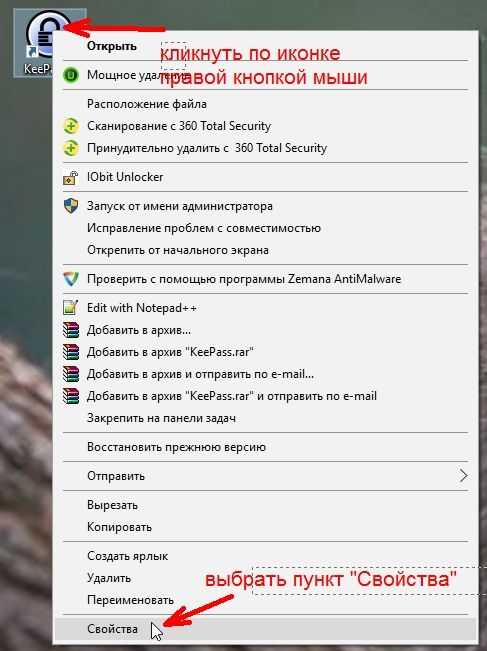
В открывшемся окне «Свойства» в поле «Объект» вы увидите путь к запускающему файлу программы (с расширением .exe), а ниже, в поле «Рабочая папка» показан путь к папке программы.

Оба эти пути похожи, ведь запускающий файл программы находится в рабочей папке этой же программы.
Как узнать путь, если ярлыка программы нет на рабочем столе
Если ярлыка программы нет на рабочем столе, то он наверняка имеется в меню «Пуск». В Windows XP или Windows 7 можно так же кликнуть по значку программы правой кнопкой мыши и выбрать в контекстном меню пункт « Свойства».
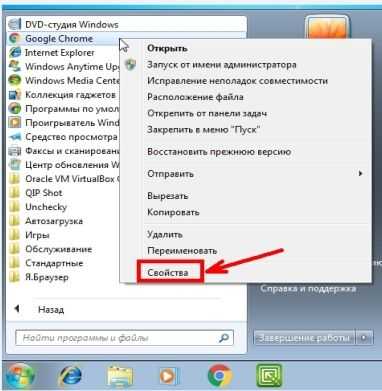
А вот в Windows 10 такой номер не прокатит. Там надо сначала открыть меню «Пуск» найти папку программы, открыть её, кликнуть правой кнопкой мыши по иконке программы, выбрать в самом верху открывшегося списка по строке «Дополнительно», а в следующем списке кликнуть по строке «Перейти к расположению файла».
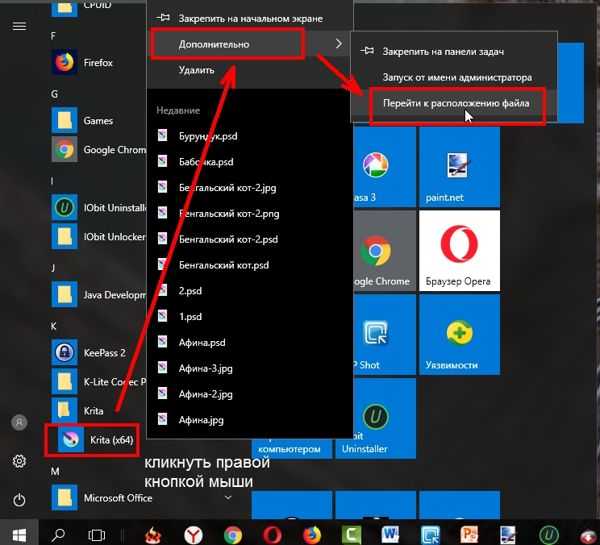
В открывшемся окне программы наверху в адресной строке будет показан путь к этому файлу.
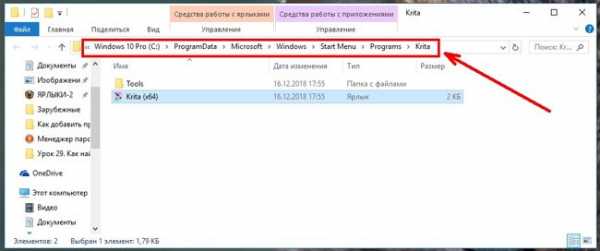
Его можно скопировать. Для этого необходимо кликнуть правой кнопкой мыши по адресу и выбрать в выпадающем меню пункт «Копировать адрес».

Потом можно открыть любой текстовый редактор (блокнот или ворд) и вставить этот адрес в него , кликнув правой кнопкой мыши по пустому месту и выбрать вставить, или установить курсор и нажать на клавиатуре одновременно клавиши Ctrl + V
Эти методы особенно актуальны, если у вас нет доступа к скрытым файлам и папкам.
Видео «Как найти путь к файлу»
_____________________________________________________________________________________________________Удачи!Понравилась статья — нажмите на кнопки:
Полный путь к файлу или папке
В этой статье будет рассмотрен ряд методов, которые можно использовать для того, чтобы скопировать полный путь к файлу или папке в Проводнике Windows 10. Невзирая на то, что это тривиальная задача, существует несколько интересных вариантов, которые вы обязательно найдете для себя полезными.
Файловый проводник в операционной системе — это приложение для управления файлами, которое поставляется в комплекте с ОС, начиная с Windows 95. Кроме операций по управлению объектами, в интерфейсе реализована поддержка панелей быстрого доступа, рабочего стола, сети и других полезнейших функций.
Иногда, а в некоторых случаях и на постоянной основе, пользователям необходимо копировать полный путь к папке или файлу. Возможно для загрузки документа в Интернет или добавления в продолжение к какой-либо команде в Командной строке и т.п.
Удобно будет это сделать, когда он уже скопирован в буфер обмена. Тогда его можно получить одним нажатием кнопки мыши или определенным сочетанием клавиш.
В ОС Windows 10 есть несколько способов копирования полного пути к объектам в Проводнике. Давайте их рассмотрим.
Полный путь к файлу
1-й метод. Найдите целевой файл и отметьте его. На вкладке «Главная» Панели инструментов найдите кнопку «Скопировать путь» и нажмите её. Дальше вставьте содержимое из буфера обмена в любое место. Оно будет оформлено двойными кавычками.
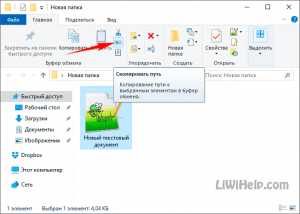
2-й метод. В адресной строке кликните правой кнопкой мыши. В контекстном меню выберите кнопку копирования адреса как текста. Это работает только для папок. Кавычки не применяются. Первый же пункт меню «Копировать адрес» отправляет в буфер обмена сам объект, который можно будет вставить в другое место на диске.
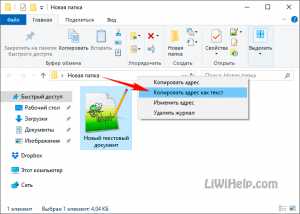
3-й метод. Просто нажмите левой кнопкой мыши на область адресной строки. Выделенное содержимое станет доступно для редактирования с помощью пунктов контекстного меню.
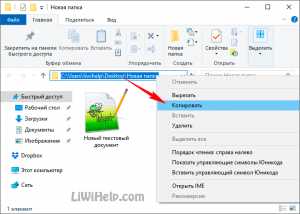
4-й метод. Для меня самый эффективный и простой. Зажмите клавишу Shift и, удерживая её, щелкните правой кнопкой мыши на нужном файле. Найдите пункт «Копировать как путь» и нажмите на него. В результате вставки также будут присутствовать кавычки.
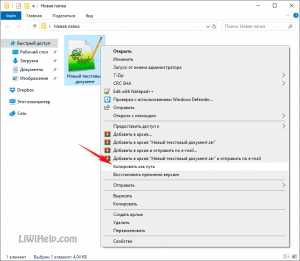
Командная строка
5-й метод. Быстро вставить полный путь к файлу в Командную строку можно простым перетаскиванием объекта. Расположите рядом окно файлового Проводника и окно интерпретатора команд, зацепите курсором мыши файл в первом и перетащите его во второе.
Вот и всё! Какие дополнительные методы известны вам? Спасибо за внимание!
Как в Windows скопировать путь к файлу или папке
Итак, я знаю несколько простых способов, чтобы узнать и скопировать путь к файлу или папке.
Для примера я буду использовать файл «Bloggood.jpg» (это может быть и папка), расположенный на диске «D:», в папке «Работа» => «Сайт».
⇒ Способ №1
Переходим к файлу или папке.
Теперь в верхнем поле, там, где прописан путь, кликните правой кнопкой мыши и выберите пункт «Копировать адрес как текст»:

Теперь проверяйте содержимое буфера обмена: для этого откройте любой текстовый редактор, например, «Блокнот» и туда вставьте текст («Правка» => «Вставить» или CTRL+V) видим такой адрес:
D:\Работа\Сайты
⇒ Способ №2
Перейдите к вашему файлу или к папке, нажмите по ним правой кнопкой мыши и выберите пункт «Свойства». В открывшемся окне найдите пункт «Расположение:». Выделите написанный путь мышкой и кликните по выделенному правой кнопкой мышки. Жмите «Копировать».
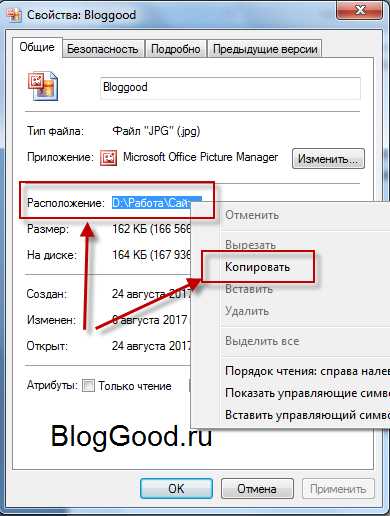
Теперь проверяйте содержимое буфера обмена, для этого откройте любой текстовый редактор, например, «Блокнот» и туда вставьте текст («Правка» => «Вставить» или CTRL+V) видим такой адрес:
D:\Работа\Сайты
Способ №3
Если вам нужен полный путь, а именно с названием файла, например вот так:
D:\Работа\Сайты\Bloggood.jpg
тогда перейдите к вашему файлу или к папке и, удерживая клавишу «Shift» на клавиатуре, нажмите по файлу (папке) правой кнопкой мыши. Выберите пункт «Копировать как путь» (этот пункт появится только в том случае, если будет нажата клавиша «Shift» , это важно):
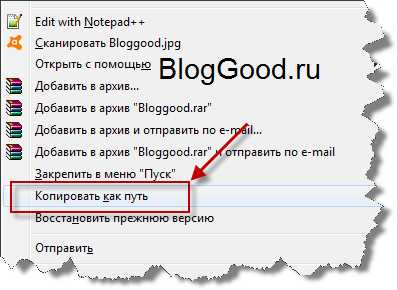
Теперь проверяйте содержимое буфера обмена.
Все, обещанное выполнил! Теперь вы знаете, как копировать путь к файлу или папке на операционной системе Windows7. Теперь дело завами – скажите, зачем вам это нужно, а?
Понравился пост? Помоги другим узнать об этой статье, кликни на кнопку социальных сетей ↓↓↓
Последние новости категории:
Похожие статьи
Популярные статьи:
Добавить комментарий
Метки: windows XP/7, полезные статьи
Как узнать путь на сервере к файлу или папке
Как узнать абсолютный путь к папке или файлу сайта на хостинге
Если вам понадобиться узнать абсолютный путь к файлам и папкам на вашем хостинге (от корневой директории сервера), что бывает не редко, то его можно узнать несколькими способами.
Способ номер один.
В панели управления хостинга всегда есть эта информация, чаще всего она скрывается в разделе FTP аккаунты и имеет название - домашняя директория, тут будет указан полный абсолютный путь к вашим сайтам, папка, файлам.
Выглядит это примерно так:
/srv/www/user/data
или так
/var/hosts/www/mysite/
Способ номер два.
Есть еще вариант, как определить абсолютный путь к корневой папке сайта, по мне так он быстрее и проще, а может просто привычней.
Создайте текстовый файл с расширением .php, например 1.php и поместите в него следующий код:
<?php
echo 'Document root: '.$_SERVER['DOCUMENT_ROOT'].'<br>';
echo 'Абсолютный путь к скрипту и его имя: '.$_SERVER['SCRIPT_FILENAME'].'<br>';
echo 'Имя скрипта: '.$_SERVER['SCRIPT_NAME'];
?>
Загрузите файл в нужную папку или в корневую папку сайта.
Запустите его из браузера, Ваш-сайт/папка/1.php
Этот скрипт выдаст всю нужную информацию на экран.
К тому же, всегда можно обратиться в службу поддержки и спросить, они обязательно помогут.
Как узнать абсолютный путь к файлу?
Если вам достаточно часто приходится иметь дело со всякого рода скриптами, то рано или поздно возникнет задача точного указания адреса файла, который надо передать программе. Чаще всего это делается с помощью абсолютного адреса. «Абсолютным» или «полным» путем к файлу называют строковую переменную, содержащую перечисление всех вложенных друг в друга папок на пути от корневого каталога до этого файла.Инструкция
Вам понадобится
- - Компьютер с ОС Windows.
Инструкция
java - Как найти путь к файлу .txt в Glassfish v3.0
Переполнение стека- Около
- Продукты
- Для команд
- Переполнение стека Общественные вопросы и ответы
- Переполнение стека для команд Где разработчики и технологи делятся частными знаниями с коллегами
символическая ссылка - JAVA, как найти путь к целевому файлу, на который указывает символическая ссылка?
Переполнение стека- Около
- Продукты
- Для команд
- Переполнение стека Общественные вопросы и ответы
- Переполнение стека для команд Где разработчики и технологи делятся частными знаниями с коллегами
- Вакансии Программирование и связанные с ним технические возможности карьерного роста
- Талант Нанимайте технических специалистов и создавайте свой бренд работодателя
- Реклама Обратитесь к разработчикам и технологам со всего мира
- О компании
Загрузка…
php - Как найти путь для загрузки файла во вложенном каталоге?
Переполнение стека- Около
- Продукты
- Для команд
- Переполнение стека Общественные вопросы и ответы
- Переполнение стека для команд Где разработчики и технологи делятся частными знаниями с коллегами
- Вакансии Программирование и связанные с ним технические возможности карьерного роста
- Талант Нанимайте технических специалистов и создавайте свой бренд работодателя
- Реклама Обратитесь к разработчикам и технологам со всего мира
- О компании
Загрузка…
Как найти путь к файлу на Mac
Прежде, чем мы начнем
Потратив несколько лет на программирование приложений для macOS, мы создали инструмент, который может использовать каждый. Универсальный инструмент для решения проблем для Mac.

Итак, вот вам совет: загрузите CleanMyMac, чтобы быстро решить некоторые проблемы, упомянутые в этой статье. Но чтобы помочь вам сделать все это самостоятельно, ниже мы собрали наши лучшие идеи и решения.
Функции, описанные в этой статье, относятся к версии CleanMyMac X для MacPaw.
Когда у вас много файлов - сотни или даже тысячи - обычное дело после пары лет использования одного и того же Mac - может быть сложно определить правильный путь к файлу. В этой статье мы пытаемся решить эту проблему для тех, кто устал искать файлы и пути к ним на Mac.
Попробовав поиск в центре внимания или просмотрев файлы, возможно, вы готовы отказаться от этого. Иногда незнание правильного имени может вызвать конфликты программного обеспечения. Но не отчаивайтесь.Всегда есть способ найти путь к файлу.
Как получить путь к файлу на Mac?
Чтобы получить общее представление о том, где находится файл, просто щелкните файл правой кнопкой мыши.
- Щелкните файл правой кнопкой мыши
- Щелкните Получить информацию
Посмотрите, что написано в разделе Где:
В выбранной области отображается вложенная папка вашего документа.
Как скопировать путь к файлу
Очевидно, что скопировать любой текст из предыдущего окна непросто.Но все же вам нужен полный адрес файла, который вы можете скопировать и вставить куда угодно. Итак, вы делаете один дополнительный шаг:
- Щелкните Finder
- Щелкните View на верхней панели
- Щелкните Show the Path Bar
Интересно, что путь к файлу сразу же появится под окном Finder.
Как найти путь к файлу базы данных в эмуляторе Android?
Переполнение стека- Около
- Продукты
- Для команд
- Переполнение стека Общественные вопросы и ответы
- Переполнение стека для команд